לוח פיתוח espBerry ESP32 עם Raspberry Pi GPIO

מידע על המוצר
מפרטים
- מקור כוח: מקורות מרובים
- GPIO: תואם לראש GPIO של Raspberry Pi 40 פינים
- יכולות אלחוטיות: כֵּן
- תִכנוּת: Arduino IDE
מֵעַלview
ה-espBerry DevBoard משלב את לוח הפיתוח ESP32DevKitC עם כל Raspberry Pi HAT על ידי חיבור לראש GPIO 40 פינים תואם RPi. זה לא אמור להיות אלטרנטיבה של Raspberry Pi, אלא הרחבה של הפונקציונליות של ה-ESP32 על ידי שימוש במגוון הרחב של כובעי RPi הקיימים בשוק.
חוּמרָה
מחבר מקור מתח
ניתן להפעיל את ה-espBerry דרך מקורות שונים. אנא עיין במדריך למשתמש לקבלת מידע מפורט על מקורות הכוח הזמינים.
espBerry Schematics
ה-espBerry תוכנן למפות כמה שיותר אותות (GPIO, SPI, UART וכו'). עם זאת, ייתכן שהוא לא מכסה את כל הכובעים הזמינים בשוק. כדי להתאים ולפתח את ה-HAT שלך, עיין בסכמטיה של espBerry. אתה יכול להוריד את הסכימות המלאות של espBerry (PDF) כָּאן.
ה-ESP32 DevKit Pinout
ה-pinout ESP32 DevKit מספק ייצוג חזותי של תצורת הפינים של הלוח. עבור מלא view של תמונת ה-Pinout, לחץ כָּאן.
כותרת GPIO של Raspberry Pi 40 פינים
ה-Raspberry Pi כולל שורה של סיכות GPIO לאורך הקצה העליון של הלוח. ה-espBerry תואם לכותרת GPIO 40 פינים שנמצאת בכל לוחות ה-Raspberry Pi הנוכחיים. שימו לב שכותרת ה-GPIO אינה מאוכלסת ב-Raspberry Pi Zero, Raspberry Pi Zero W ו-Raspberry Pi Zero 2 W. לפני ה-Raspberry Pi 1 דגם B+, ללוחות הייתה כותרת קצרה יותר של 26 פינים. לכותרת ה-GPIO יש גובה פינים של 0.1 (2.54 מ"מ).
חיבור יציאת SPI
יציאת ה-SPI ב-espBerry מאפשרת תקשורת טורית דופלקס מלא וסינכרוני. הוא משתמש באות שעון כדי להעביר ולקבל נתונים בין שלט מרכזי (מאסטר) ומספר התקנים היקפיים (עבדים). בניגוד לתקשורת UART, שהיא אסינכרונית, אות השעון מסנכרן את העברת הנתונים.
שאלות נפוצות
- האם אני יכול להשתמש בכל Raspberry Pi HAT עם ה-espBerry?
ה-espBerry תוכנן להיות תואם לכל Raspberry Pi HAT על ידי חיבור לראש GPIO 40 פינים. עם זאת, ייתכן שהוא לא מכסה את כל הכובעים הזמינים בשוק. אנא עיין בסכמטיה של espBerry למידע נוסף. - באיזו שפת תכנות אוכל להשתמש עם ה-espBerry?
ה-espBerry תומך בתכנות באמצעות Arduino IDE הפופולרי, המציע יכולות תכנות מצוינות. - היכן אוכל למצוא מידע ומשאבים נוספים?
בעוד שמדריך למשתמש זה מספק מידע מפורט, אתה יכול גם לחקור פוסטים ומאמרים מקוונים עבור משאבים נוספים. אם אתה צריך מידע נוסף או יש לך הצעות, אל תהסס לפנות אלינו.
מֵעַלview
- espBerry DevBoard משלב את פיתוח ESP32-DevKitC לוח עם כל כובע Raspberry Pi על ידי חיבור לראש GPIO 40 פינים תואם RPi.
- אין לתפוס את מטרת ה-espBerry כאלטרנטיבה של Raspberry Pi אלא כהרחבת הפונקציונליות של ה-ESP32 על ידי ניצול ההיצע העצום של RPi HATs בשוק וניצול יתרוןtagאחת מאפשרויות החומרה המרובות והגמישות.
- ה-espBerry הוא הפתרון המושלם עבור יישומי אב טיפוס ויישומי אינטרנט של הדברים (IoT), במיוחד אלה הדורשים יכולות אלחוטיות. כל קוד הקוד הפתוחamples take advantage של Arduino IDE הפופולרי עם יכולות התכנות המעולות שלו.
- בהמשך, נסביר את תכונות החומרה והתוכנה, כולל כל הפרטים שאתה צריך לדעת כדי להוסיף את Raspberry HAT לבחירתך. בנוסף, נספק אוסף של חומרה ותוכנהamples to מדגים את היכולות של ה-espBerry.
- עם זאת, נמנע מלחזור על מידע שכבר זמין באמצעות משאבים אחרים, קרי פוסטים ומאמרים מקוונים. בכל מקום שנראה שיש צורך במידע נוסף, נוסיף אסמכתאות כדי שתוכל ללמוד.
פֶּתֶק: אנו מנסים מאוד לתעד כל פרט שעשוי להיות חשוב ללקוחותינו לדעת. עם זאת, תיעוד לוקח זמן, ולא תמיד אנחנו מושלמים. אם אתה זקוק למידע נוסף או יש לך הצעות, אל תהסס לפנות אלינו.
תכונות espBerry
- מעבד: ESP32 DevKitC
- 32 סיביות Xtensa כפול ליבה @240 מגה-הרץ
- Wi-Fi IEEE 802.11 b/g/n 2.4 GHz
- Bluetooth 4.2 BR/EDR ו-BLE
- 520 kB SRAM (16 kB למטמון)
- 448 קילובייט ROM
- ניתן לתכנות לכל כבל USB A/micro–USB B
- כותרת GPIO עם 40 פינים תואמת Raspberry Pi
- 20 GPIO
- 2 x SPI
- 1 x UART
- כוח קלט: 5 VDC
- הגנת קוטביות הפוכה
- Overvoltage הגנה
- Power Barrel Connector Jack 2.00mm ID (0.079′), 5.50mm OD (0.217″)
- אפשרויות 12/24 VDC זמינות
- טווח פעולה: -40°C ~ 85°C
פֶּתֶק: רוב כובעי ה-RPi פועלים ב-0°C ~ 50°C - מידות: 95 מ"מ x 56 מ"מ - 3.75 אינץ' x 2.2 אינץ'
עומד ב מפרט מכאני סטנדרטי של Raspberry Pi HAT…
חוּמרָה
- באופן כללי, לוח הפיתוח של espBerry משלב את מודול ESP32-DevKitC עם כל Raspberry Pi HAT על ידי חיבור לראש GPIO 40 פינים תואם RPi.
- החיבורים הנפוצים ביותר בין ה-ESP32 ל-RPi HAT הם ה-SPI ויציאת UART כפי שמוסבר בפרקים הבאים. מיפינו גם כמה אותות GPIO (General Purpose Input Output). למידע מפורט יותר על המיפוי, אנא עיין בתרשים.
- אנחנו מנסים מאוד לספק תיעוד טוב. עם זאת, אנא הבינו שאיננו יכולים להסביר את כל הפרטים של ESP32 במדריך למשתמש זה. למידע מפורט יותר, אנא עיין ב ESP32-DevKitC V4 מדריך לתחילת העבודה.
רכיבי לוח espBerry

מחבר מקור מתח
- ניתן להפעיל את ה-espBerry דרך מספר מקורות:
- מחבר ה-Micro-USB במודול ESP32 DevKitC
- שקע 5 VDC 2.0 מ"מ
- בלוק המסוף של 5 VDC
- ספק כוח חיצוני מחובר ל-RPi HAT
- ישנם כובעי Raspberry Pi המאפשרים לספק מתח חיצוני (למשל, 12 VDC) ישירות ל-HAT. כאשר מפעילים את ה-espBerry דרך ספק הכוח החיצוני הזה, עליך להגדיר את המגשר בבורר מקור הכוח למצב "EXT". אחרת, עליו להגדיר "על הסיפון".
- אפשר להפעיל את ה-espBerry באופן פנימי ("על הסיפון") תוך כדי הפעלת כוח על ה-HAT.
espBerry Schematics
- ה-espBerry תוכנן למפות כמה שיותר אותות (GPIO, SPI, UART וכו'). עם זאת, זה לא בהכרח אומר שה-espBerry מכסה את כל ה-HATs הזמינים בשוק. המקור האולטימטיבי שלך לעיבודים ולפיתוח HAT משלך חייב להיות הסכמטי של espBerry.

- לחץ כאן כדי להוריד את הסכימה המלאה של espBerry (PDF).
- בנוסף, הוספנו את ה-ESP32 DevKitC ואת ה-Pinout Header GPIO של Raspberry Pi 40 פינים בפרקים הבאים.
ה-ESP32 DevKit pinout
עבור מלא view של התמונה לעיל, לחץ כאן.

כותרת GPIO של Raspberry Pi 40 פינים
- תכונה רבת עוצמה של Raspberry Pi היא שורת פיני ה-GPIO (כניסה/פלט לשימוש כללי) לאורך הקצה העליון של הלוח. כותרת GPIO של 40 פינים נמצאת בכל הלוחות הנוכחיים של Raspberry Pi (לא מאוכלס ב-Raspberry Pi Zero, Raspberry Pi Zero W ו-Raspberry Pi Zero 2 W). לפני Raspberry Pi 1 דגם B+ (2014), לוחות כללו כותרת קצרה יותר של 26 פינים. לכותרת ה-GPIO בכל הלוחות (כולל ה-Raspberry Pi 400) יש גובה פינים של 0.1 אינץ' (2.54 מ"מ).

- למידע נוסף, עיין ב חומרת Raspberry Pi - GPIO והכותרת 40 פינים.
- למידע נוסף על כובעי Raspberry Pi, אנא עיין ב לוחות תוספים וכובעים.
חיבור יציאת SPI
- SPI ראשי תיבות של Serial Peripheral Interface, ממשק טורי מלא דופלקס וסינכרוני. הממשק הסינכרוני דורש אות שעון כדי להעביר ולקבל נתונים. אות השעון מסונכרן בין שליטה מרכזית אחת ("מאסטר") לבין התקנים היקפיים מרובים ("עבדים"). בניגוד לתקשורת UART, שהיא אסינכרונית, אות השעון שולט מתי יש לשלוח נתונים ומתי הוא צריך להיות מוכן לקריאה.
- רק התקן מאסטר יכול לשלוט בשעון ולספק אות שעון לכל מכשירי העבדים. לא ניתן להעביר נתונים ללא אות שעון. גם המאסטר וגם העבד יכולים להחליף נתונים זה עם זה. אין צורך בפענוח כתובת.
- ל-ESP32 יש ארבעה אוטובוסים SPI, אך רק שניים זמינים לשימוש, והם ידועים כ-HSPI ו- VSPI. כפי שהוזכר קודם לכן, בתקשורת SPI, תמיד יש בקר אחד (המכונה גם מאסטר) השולט במכשירים היקפיים אחרים (הידועים גם כ-slaves). אתה יכול להגדיר את ה-ESP32 כמאסטר או כעבד.
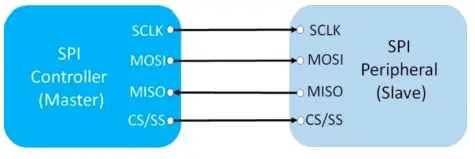
- ב-espBerry, האותות שהוקצו ל-IOs ברירת המחדל:
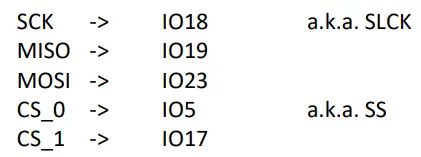
- התמונה למטה מציגה את אותות SPI ממודול ESP32 לכותרת RPi GPIO כקטע מהסכמטי.

- ישנם סוגים רבים של לוחות ESP32 זמינים. ללוחות אחרים מלבד ה-espBerry עשויים להיות פיני ברירת מחדל SPI שונים, אך תוכל למצוא מידע על סיכות ברירת מחדל מגיליון הנתונים שלהם. אבל אם סיכות ברירת מחדל לא מוזכרות, אתה יכול למצוא אותן באמצעות סקיצה של Arduino (השתמש בקישור הראשון למטה).
- למידע נוסף, ראה:
- ה-espBerry משתמש בחיבור VSPI כברירת מחדל, כלומר אם אתה הולך עם אותות ברירת המחדל, אתה לא צריך להיתקל בבעיות. ישנן דרכים לשנות את הקצאת הפינים ולעבור ל-HSPI (כפי שהוסבר בהפניות לעיל), אך לא בדקנו את התרחישים הללו עבור ה-espBerry.
- עיין גם בסעיף שלנו על תכנות יציאות SPI.
חיבור יציאות טוריות (UART).
- מלבד יציאת ה-USB המשולבת, למודול הפיתוח ESP32 יש שלושה ממשקי UART, כלומר UART0, UART1 ו-UART2, המספקים תקשורת אסינכרונית במהירות של עד 5 Mbps. ניתן למפות את היציאות הטוריות הללו כמעט לכל סיכה. ב-espBerry, הקצינו את IO15 כ-Rx ו-IO16 כ-Tx, שמחוברים ל-GPIO16 ו-GPIO20 בכותרת ה-40 פינים כפי שמוצג כאן:

- בחרנו שלא להשתמש באותות RX/TX (GPIO3/GPIO1) הסטנדרטיים ב-ESP32 DevKit, מכיוון שהם משמשים לעתים קרובות להדפסות ניסיון דרך הצג הטורי של ה-Arduino IDE. זה עלול להפריע לתקשורת בין ה-ESP32 ל-RPi HAT. במקום זאת, עליך למפות את IO16 כ-Rx ו-IO15 כ-Tx לכל תוכנה, כפי שהוסבר בסעיף התוכנה במדריך זה.
- ראה גם את הסעיף שלנו על תכנות סדרתי (UART).
תוֹכנָה
- בהמשך, נסביר בקצרה את היבטי התכנות החשובים ביותר עבור ה-espBerry. כפי שהוזכר קודם במדריך למשתמש זה, נוסיף הפניות מקוונות כאשר אנו סבורים שיש צורך במידע נוסף.
- למידע נוסף, פרויקט מעשי samples, ראה גם שלנו טיפים לתכנות ESP32.
- בנוסף, יש הרבה לשעברamples של ספרות תכנות ESP32, ששווים את ההשקעה.
- עם זאת, אנו ממליצים בחום להשתמש פרויקטים אלקטרוניים עם ESP8266 ו-ESP32, במיוחד עבור פרויקטים של יישומים אלחוטיים שלך. כן, הרבה ספרים טובים ומשאבים מקוונים בחינם זמינים בימים אלה, אבל זה הספר שבו אנחנו משתמשים. זה הפך את הגישה שלנו ל-Bluetooth, BLE ו-WIFI לנוח. תכנות יישומים אלחוטיים ללא טרחה היה כיף, ואנחנו חולקים אותם על שלנו web אֲתַר.

התקנה והכנה של Arduino IDE
- כל התכנות שלנוamples פותחו באמצעות Arduino IDE (סביבת פיתוח משולבת) בשל קלות ההתקנה והשימוש שלו. יתר על כן, ישנם מספר עצום של סקיצות Arduino זמינות באינטרנט עבור ESP32.
- להתקנה, בצע את השלבים הבאים:
- שלב 1: הצעד הראשון יהיה להוריד ולהתקין את Arduino IDE. ניתן לעשות זאת בקלות על ידי לחיצה על הקישור https://www.arduino.cc/en/Main/Software והורדת ה-IDE בחינם. אם כבר יש לך אחד, ודא שיש לך את הגרסה העדכנית ביותר.
- שלב 2: לאחר ההתקנה, פתח את Arduino IDE ועבור אל Files -> העדפות כדי לפתוח את חלון ההעדפות ולאתר את "מנהל לוחות נוספים URLs:" כפי שמוצג להלן:

- ייתכן שתיבת הטקסט ריקה או שכבר מכילה תיבת טקסט אחרת URL אם השתמשת בו בעבר עבור לוח אחר. אם הוא ריק, פשוט הדבק את הטקסט למטה URL לתוך תיבת הטקסט.
https://dl.espressif.com/dl/package_esp32_index.json - אם תיבת הטקסט כבר מכילה משהו אחר URL פשוט הוסף את זה URL להפריד את שניהם בפסיק (,). אצלנו כבר היה הטינסי URL. בדיוק נכנסנו ל URL והוסיפו את הפסיק.
- לאחר שתסיים, לחץ על אישור והחלון ייעלם.
- ייתכן שתיבת הטקסט ריקה או שכבר מכילה תיבת טקסט אחרת URL אם השתמשת בו בעבר עבור לוח אחר. אם הוא ריק, פשוט הדבק את הטקסט למטה URL לתוך תיבת הטקסט.
- שלב 3: עבור אל כלים -> לוחות -> מנהלי לוחות כדי לפתוח את חלון מנהל הלוח ולחפש ESP32. אם ה URL הודבק כהלכה החלון שלך אמור למצוא את המסך למטה עם כפתור ההתקנה, פשוט לחץ על כפתור ההתקנה והלוח שלך אמור להתקין.

צילום המסך לעיל מציג את ה-ESP32 לאחר התקנתו. - שלב 4: לפני שתתחיל בתכנות, עליך להגדיר את בחירת החומרה המתאימה של ESP32 (ישנן מספר אפשרויות). נווט אל כלים -> לוחות ובחר ESP32 Dev Module כפי שמוצג כאן:

- שלב 5: פתח את מנהל ההתקנים ובדוק לאיזו יציאת COM ה-ESP32 שלך מחובר.

- בעת שימוש ב-espBerry, חפש את Silicon Labs CP210x USB ל-UART Bridge. בהתקנה שלנו זה מראה COM4. חזור ל-Arduino IDE ותחת כלים -> יציאה, בחר את הפורט שאליו ה-ESP שלך מחובר.

- אם אתה מתחיל עם Arduino IDE, אנא עיין ב שימוש בתוכנת Arduino (IDE).
תכנות יציאות SPI
- להלן מייצג רק סיכום קצרview של תכנות SPI. תכנות SPI אינו קל, אך בכל פעם שאנו מתחילים פרויקט חדש, אנו מחפשים קוד באינטרנט (למשל, github.com).
- לדוגמה, כדי לתכנת את בקר CAN MCP2515, אנו משתמשים בגרסה שונה של ספריית MCP_CAN עבור Arduino מאת Cory Fowler, כלומר, אנו מנצלים את הידע והמאמץ שלו עבור הפרויקט שלנו.
- עם זאת, כדאי להקדיש זמן להבנת תכנות SPI ברמה בסיסית. לדוגמה, ל-espBerry יש את אותות SPI ממופים כפי שמוצג כאן:
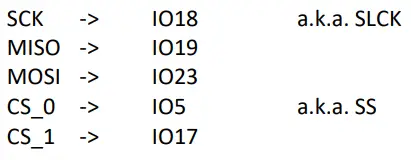
- יש להחיל הגדרות אלו בקוד האפליקציה. אנא עיין במשאבים הבאים כדי ללמוד עוד על תכנות SPI עם ESP32:
תכנות יציאה טורית (UART).
- ב-espBerry, הקצינו IO15 כ-Rx ו-IO16 כ-Tx, שמחוברים ל-GPIO16 ו-GPIO20 בכותרת 40 הפינים.
- בחרנו שלא להשתמש באותות RX/TX (GPIO3/GPIO1) הסטנדרטיים ב-ESP32 DevKit, מכיוון שהם משמשים לעתים קרובות להדפסות ניסיון דרך הצג הטורי של ה-Arduino IDE. זה עלול להפריע לתקשורת בין ה-ESP32 ל-RPi HAT. במקום זאת, עליך למפות את IO16 כ-Rx ו-IO15 כ-Tx לכל תוכנה.

- הקוד שלמעלה מייצג יישום למשלample באמצעות Serial1.
- כשאתה עובד עם ה-ESP32 תחת ה-Arduino IDE, אתה תבחין שהפקודה Serial עובדת מצוין אבל Serial1 ו-Serial2 לא. ל-ESP32 שלוש יציאות חומרה טוריות שניתן למפות כמעט לכל סיכה. כדי לגרום ל-Serial1 ו-Serial2 לעבוד, עליך לערב את המחלקה HardwareSerial. כהפניה, ראה ESP32, Arduino ו-3 יציאות חומרה טוריות.
- ראה גם את הפוסט שלנו espBerry Project: ESP32 עם CH9102F USB-UART שבב למהירות טורית של עד 3Mbit/s.
אודות החברה
- זכויות יוצרים © 2023 Copperhill Technologies Corporation - כל הזכויות שמורות
- https://espBerry.com
- https://copperhilltech.com
מסמכים / משאבים
 |
לוח פיתוח espBerry ESP32 עם Raspberry Pi GPIO [pdfמדריך למשתמש לוח פיתוח ESP32 עם Raspberry Pi GPIO, ESP32, לוח פיתוח עם Raspberry Pi GPIO, לוח עם Raspberry Pi GPIO, Raspberry Pi GPIO |



